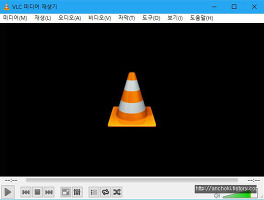지포스 그래픽카드를 사용하고 지포스 익스피리언스 GeForce Experience 프로그램을 사용하면 최신 버전의 엔비디아 그래픽 드라이버 다운로드, 게임 녹화 그리고 게임 최적화가 가능하다.
그리고 요즘 유행하는 배틀그라운드의 경우 게임 자체가 최적화가 덜 되서 나온 게임이라 사용자가 불편을 겪을 수 밖에 없다.
지포스 익스피리언스는 최신 버전의 지포스 그래픽카드 드라이버를 설치하면서 같이 설치되는 프로그램인데 지포스 익스프리언스로 어떻게 게임 최적화를 하는지 알아보겠다.
먼저 최신 버전의 지포스 그래픽카드 드라이버와 익스피리언스 프로그램 설치 방법은 아래 포스팅을 참고한다.
2017/11/02 - [IT 매뉴얼/윈도우10] - 지포스 그래픽 드라이버 최신버전 설치 게임 최적화를 위해
말이 거창하게 게임 최적화 라고 했지만 간단히 요약하면 지포스 익스피리언스 프로그램으로 자신의 컴퓨터 사양에 맞게 원클릭으로 옵션 타협을 할 수 있는 기능이다.
지포스 익스피리언스
지포스 익스피리언스 프로그램을 실행하면 로그인을 하라고 한다. 로그인을 하면 현재 컴퓨터에 설치된 게임 목록들이 뜬다. (지원하지 않는 게임도 있다.)
지포스 익스피리언스 드라이버 업데이트
드라이버 탭에서 지포스 그래픽카드 최신버전을 수시로 확인할 수 있다. 최신 버전의 드라이버가 있으면 엔비디아 홈페이지에서 다운로드 하지 않고 익스피리언스에서 바로 다운로드 할 수 있다.
게임 최적화
먼저 설정 아이콘을 클릭하면 게임 스캔 메뉴가 뜬다. 추가를 클릭하여 게임이 설치된 경로를 찾아서 추가한다. (예를 들면 필자는 스팀을 D:\Steam에 설치해두었기 때문에 스팀 게임이 설치된 경로를 찾아서 추가했다.)
마지막으로 지금 스캔을 클릭한다.
홈으로 이동하면 지포스 익스피리언스에서 지원하는 게임목록들이 뜨는데 초록색 체크가 된 게임이 최적화가 완료된 게임이다.
(만약 목록이 뜨지 않으면 게임을 한번 실행시켰다가 종료하고 지포스 익스피리언스를 실행시키면 게임이 홈 메뉴에 뜬다. 지원하지 않는 게임도 있다.)
게임 아이콘을 클릭하면 왼쪽에 현재 설정되어 있는 그래픽 옵션이고 오른쪽이 최적 설정이다. 보통 같으면 게임 안에서 옵션 하나하나 변경해가며 쾌적한지 버벅거리는지 확인을 하는데 이제 그럴 필요가 없다.
최적화 버튼을 클릭하면 내 컴퓨터 사양에 맞게 알아서 그래픽 최적 설정을 해준다.
그래픽 옵션 최적 설정이 완료되었다. 아무리 값비싼 그래픽카드를 사용한다고 하더라도 최신 버전의 드라이버 관리를 사용해주지 않으면 제대로된 성능이 나오지 않는다. 지포스 익스피리언스를 사용하여 옵션 타협 같은 귀찮은 작업을 한번에 해결할 수 있다.
사실 게임 최적화란 별게 없다. 돈으로 해결한다면 더 좋은 그래픽 카드를 구입하거나 램을 추가하는 방법이 가장 간편하다. 그렇게 해결이 안된다면 그래픽 옵션 하나하나 변경하면서 타협을 하고, 운영체제에서 사용하는 불필요한 프로세스 작동을 멈춰서 사용 가능한 자원을 늘리는 방법 밖에 없다.